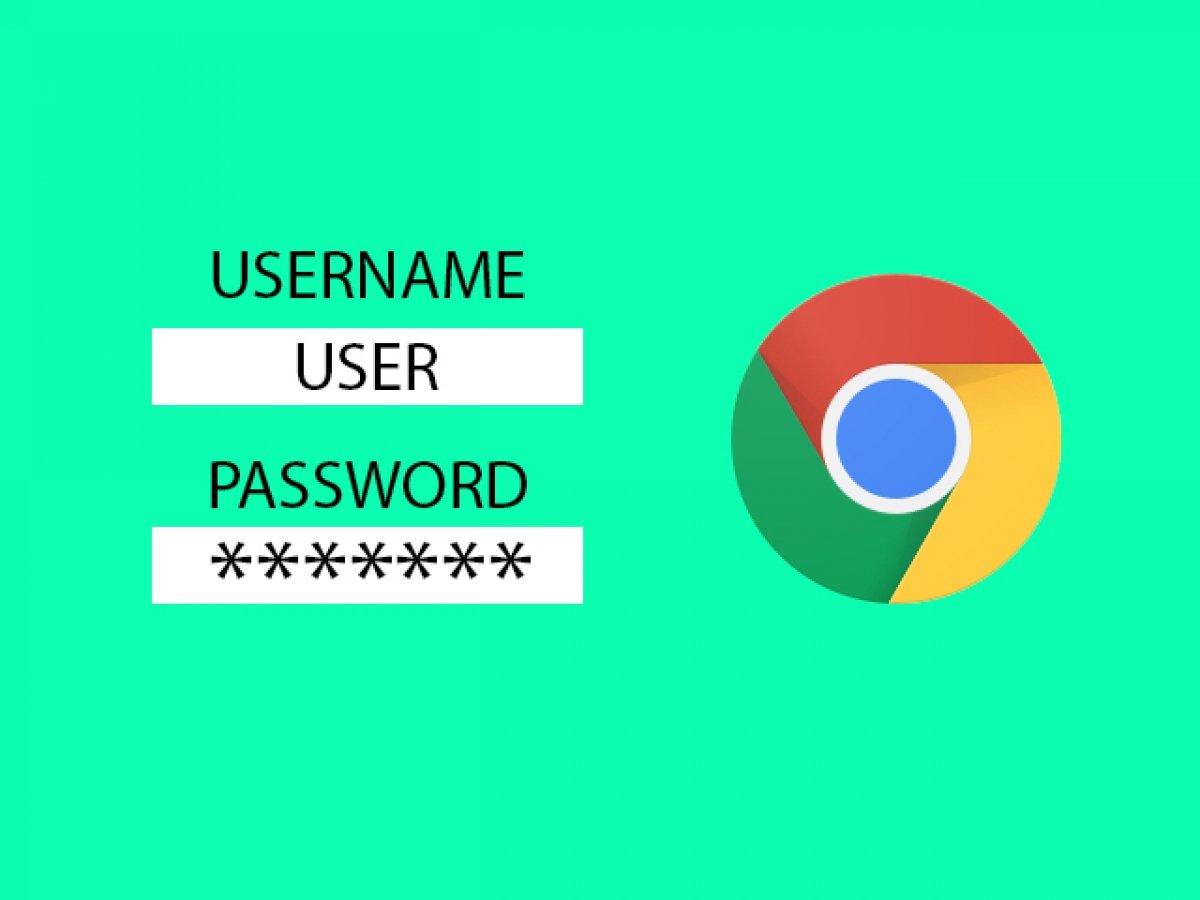Automatisches Einloggen ist eine sehr nützliche Funktion von Google Chrome und den meisten Webbrowsern. Dadurch musst du dir bei der Anmeldung auf Websites, die du häufig besuchst und bei denen du ein Konto hast, keine Passwörter und Benutzernamen merken. Auf diese Weise übernimmt Chrome das Einloggen für dich. Das kann sowohl ein Vorteil als auch ein Nachteil sein.
Der Vorteil ist, dass du Zeit und Mühe sparst. Du öffnest die Webseite, Google Chrome meldet dich automatisch an und das war's. Es ist aber auch ein Nachteil, wenn du dich aus irgendeinem Grund lieber ohne deine übliche Anmeldung auf einer Website einloggen willst. Manchmal ist es bei einem Online-Shop, einer Suchmaschine oder einem sozialen Netzwerk praktisch, sich nicht anzumelden, um zu vermeiden, dass der angezeigte Inhalt sich von dem unterscheidet, was andere sehen.
Obwohl Google Chrome für Android vorschlägt, diese Funktion beim ersten Öffnen des Browsers zu aktivieren, kannst du glücklicherweise die automatische Anmeldung deaktivieren und dich anmelden, wann du willst. Zuerst schauen wir uns an, wie du die automatische Anmeldung des Browsers deaktivieren kannst. Und dann sehen wir uns an, wie du Chrome davon abhältst, sich bei jeder Website, die du besuchst, selbst anzumelden.
Wie man sich in Chrome nicht automatisch anmeldet
Zu den vielen Funktionen, die Chrome bietet, gehört die Synchronisierung deiner Daten, deines Verlaufs, deiner Passwörter und anderer Elemente, die der Browser auf deinem Android-Gerät speichert. So kannst du von einem anderen Gerät, auf dem du Chrome verwendest, auf dieselben Daten zugreifen. Egal, ob es sich um ein anderes Android-Gerät, einen PC oder einen Mac handelt. Um dies zu ermöglichen, fordert dich der Google-Browser auf, dich mit deinem Google-Konto anzumelden. Das gleiche, das du zum Beispiel bei Gmail, YouTube oder auf deinem Android-Handy benutzt.
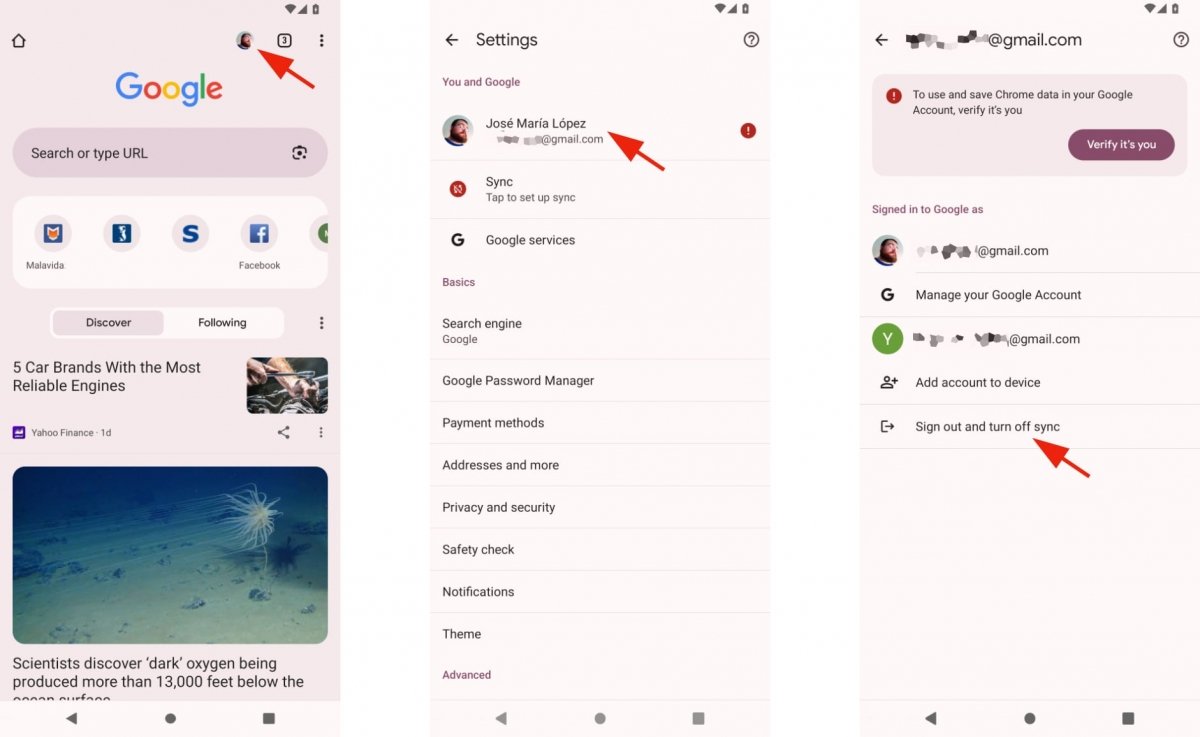 Chrome-Synchronisation deaktivieren
Chrome-Synchronisation deaktivieren
Um die Synchronisierung und übrigens auch die automatische Anmeldung des Chrome-Browsers selbst zu deaktivieren, musst du also Folgendes tun:c
- Öffne Google Chrome.
- Klicke auf dein Google-Nutzersymbol oder dein Profilbild.
- Je nachdem, welche Version du hast, musst du mehr oder weniger viele Schritte ausführen.
- Wähle unter Einstellungen das Konto aus, das du mit deinem Namen aktiviert hast.
- Du wirst es unter dem Rufzeichen You and Google sehen.
- Dort siehst du die Option, dich abzumelden und die Synchronisierung zu deaktivieren.
- Es wird dich fragen, ob du dir deiner Aktion sicher bist.
- Bestätige deine Entscheidung, indem du auf Weiter oder ähnliches klickst.
So deaktivierst du die automatische Anmeldung von Chrome auf einer bestimmten Website
Jetzt wollen wir sehen, wie du die automatische Anmeldung von Chrome auf den von dir besuchten Webseiten deaktivieren kannst. Wenn du dann zum x-ten Mal eine Seite aufrufst, ist sie genau wie beim ersten Mal. Oder zumindest ohne die Anpassungen und Änderungen, die auf dein Benutzerkonto angewendet werden. Das ist besonders praktisch bei Seiten mit Empfehlungen wie sozialen Netzwerken oder Online-Shops.
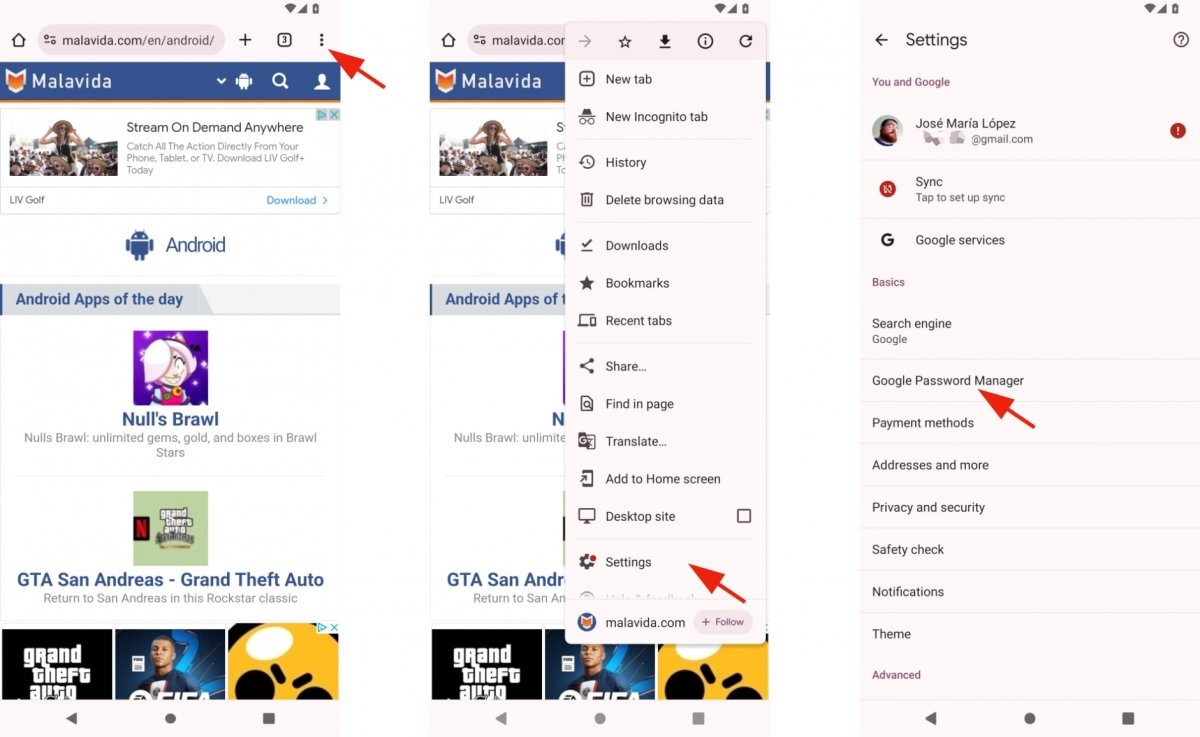 Google Password Manager öffnen
Google Password Manager öffnen
- Öffne Google Chrome.
- Klicke im Menü auf Mehr, durch drei vertikale Punkte dargestellt.
- Tippe auf Einstellungen.
- Wähle nun den Google Password Manager aus.
- Ältere Versionen von Chrome zeigen einfach nur Passwörter an.
- Unter Passwörter musst du auf Einstellungen klicken, wenn diese Option verfügbar ist.
- Du siehst nun mehrere Optionen und eine Liste von Passwörtern.
- Schau einfach unter Automatisch anmelden.
- Wenn der Button auf der rechten Seite aktiviert, d.h. blau ist, drücke ihn.
- Sobald diese Option deaktiviert ist, wird diese Schaltfläche ausgegraut oder ähnlich dargestellt.
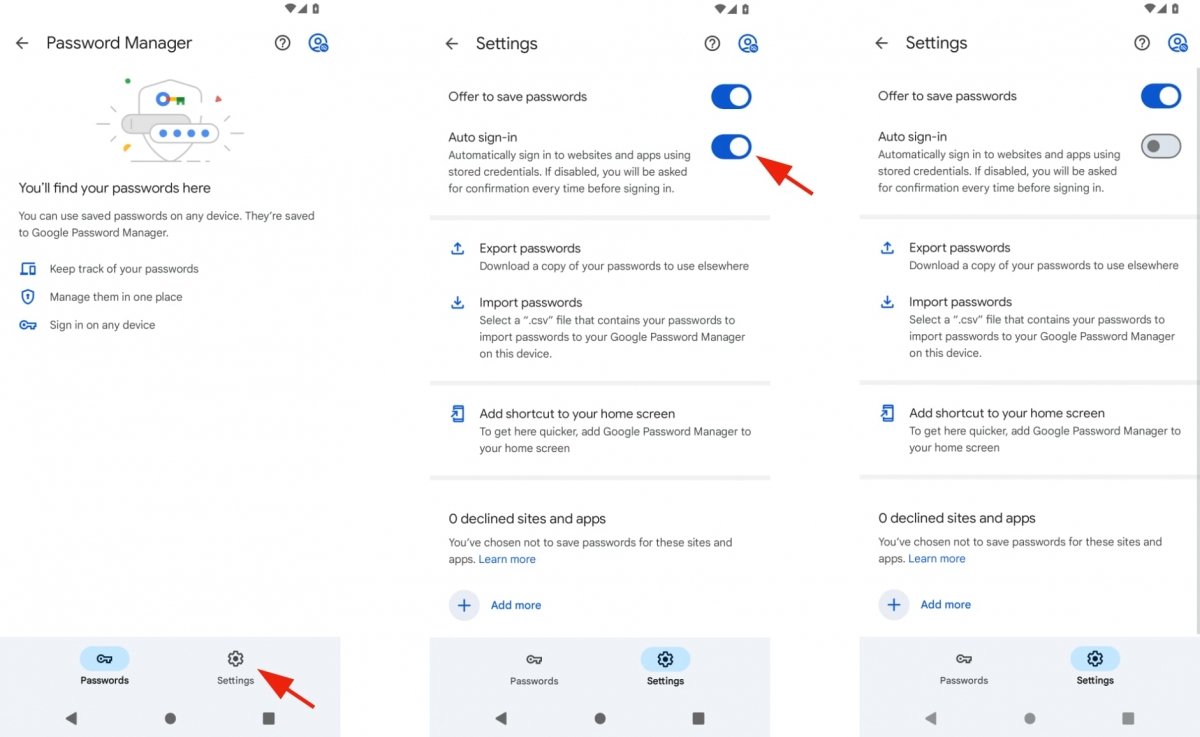 Automatische Anmeldung in Chrome deaktivieren
Automatische Anmeldung in Chrome deaktivieren
Von nun an musst du dich jedes Mal manuell anmelden, wenn du eine Website aufrufst, auf der du ein Benutzerkonto hast. Wenn du diese Funktion wieder aktivieren möchtest, wiederholst du einfach die obigen Schritte und aktivierst die automatische Anmeldung.